Maison >tutoriels informatiques >Dépannage >Comment utiliser l'assistant de partage pour configurer des dossiers dans Win10
Comment utiliser l'assistant de partage pour configurer des dossiers dans Win10
- WBOYWBOYWBOYWBOYWBOYWBOYWBOYWBOYWBOYWBOYWBOYWBOYWBavant
- 2024-04-26 14:22:301391parcourir
Avez-vous déjà rencontré la fonction d'assistant de partage de dossiers mais vous ne savez pas comment l'utiliser ? Cela peut être frustrant pour certaines personnes. L'éditeur PHP Banana est là pour vous donner un tutoriel détaillé sur la façon d'utiliser l'assistant de partage pour configurer des dossiers dans Win10. Lisez la suite pour un guide étape par étape pour rendre vos dossiers partageables facilement !
1. Double-cliquez pour ouvrir cet ordinateur, cliquez sur l'onglet "Affichage" dans la partie supérieure, puis cliquez sur "Options" dans la barre de menu inférieure.
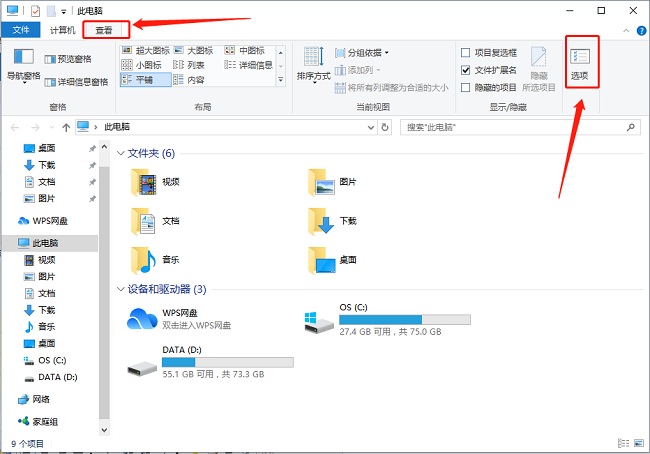
2. Dans l'interface de la fenêtre ouverte, cliquez sur l'onglet "Affichage" dans la partie supérieure.
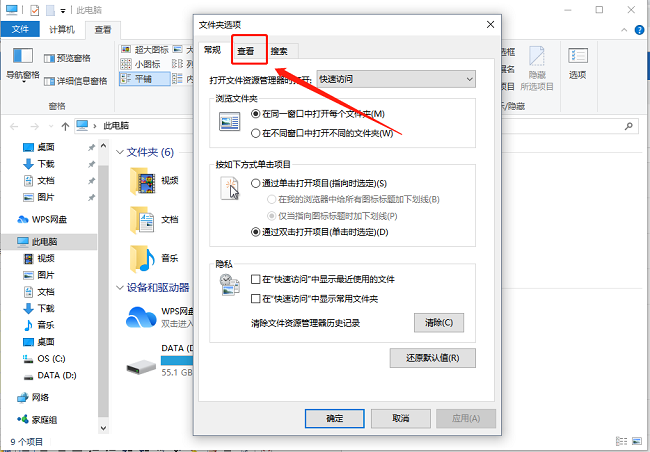
3. Recherchez ensuite « Utiliser l'assistant de partage (recommandé) » ci-dessous, cochez la petite case, puis cliquez sur « OK » pour enregistrer.
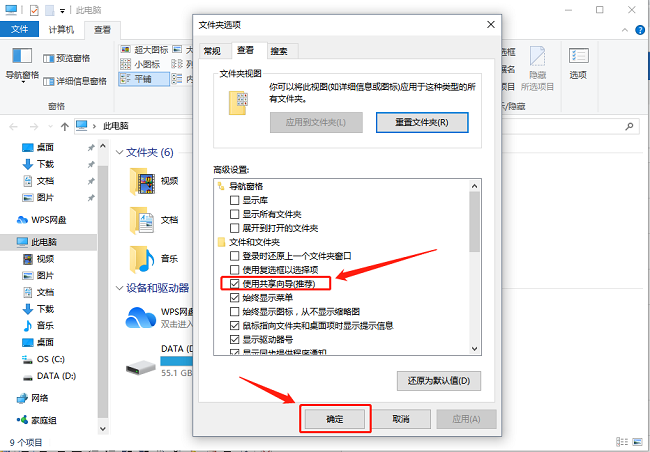
Ce qui précède est le contenu détaillé de. pour plus d'informations, suivez d'autres articles connexes sur le site Web de PHP en chinois!
Articles Liés
Voir plus- Comment entrer en mode sans échec lors du démarrage de Win10 ?
- Comment résoudre le problème selon lequel Win10 ne peut pas se connecter au serveur proxy
- Le commutateur Bluetooth Win10 est manquant
- Étapes détaillées pour réinstaller le système Win10 à partir d'un disque USB
- Comment accéder à l'interface de configuration du BIOS dans Win10

